还不会在UG图纸上标注尺寸公差吗?那么今天小编就和大家一起分享UG标注尺寸公差的操作方法,还不会的朋友可以来看看本篇教程哦,希望通过本篇教程的学习,可以帮助到大家。
一、建模公差。
在建模过程中设定这一参数影响到模型的精细及布尔运算的结果(有时进行面尔运算时出错就要考虑下是不是公差的问题了)。在导入不同格式的图档时要根据需要设定合适的公差,这样导入的图档才不会在之后的建模过程中产生错误。
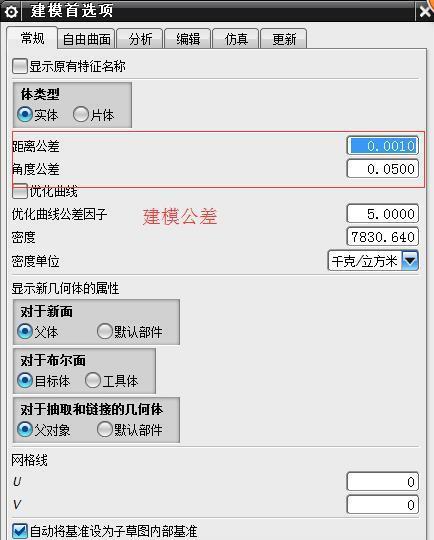
二、工程制图公差。
1、在软件的首选项中进入制图首选项,这里是为整个图纸的各种元素进行设置的菜单选项。公差选项也在其中。
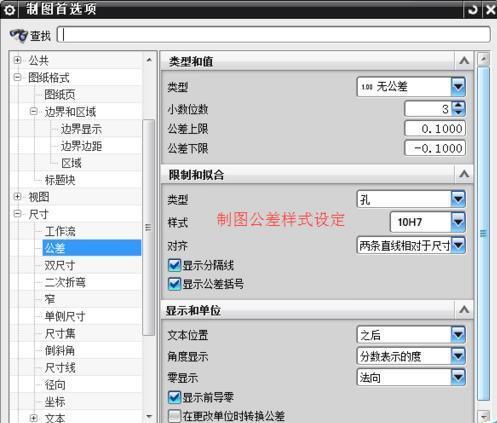
2、公差选项的设定。在这里面设定的公差是为全局公差,所以大家设定时要选制图中最多用到的样式。
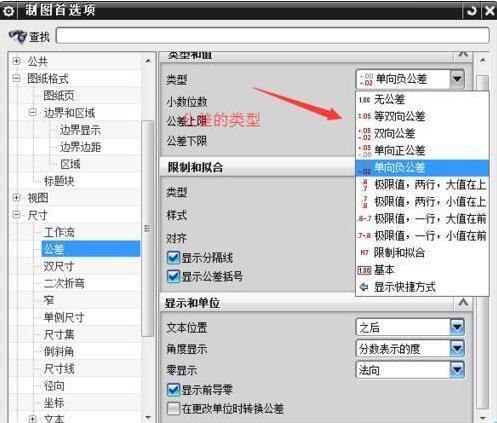
3、单独公差的设定。当制图中有公差与全局公差不一时,可以从工具条中直接选用各种样式的公差来使用。

4、添加公差的方法。当标注尺寸完成后想要在原标注上加上公差可以双击该标注,在出现的属性栏内进行修改。

5、加工公差。这公差的设定会在每一个加工方法中出现,设定公差的大小相当于加工的精细程度。一般粗加工0.05 精加工是0.01或者更小 特别是曲面加工的时候 公差一定要改到0.01以下。但这数值是不确定的,要根据机床自身的情况而设定。
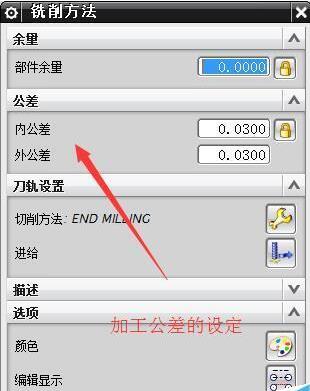
以上就是小编分享的UG标注尺寸公差的操作方法,还不会的伙伴可以看看这篇文章哦。



 超凡先锋
超凡先锋 途游五子棋
途游五子棋 超级玛丽
超级玛丽 口袋妖怪绿宝石
口袋妖怪绿宝石 地牢求生
地牢求生 原神
原神 凹凸世界
凹凸世界 热血江湖
热血江湖 王牌战争
王牌战争 荒岛求生
荒岛求生 植物大战僵尸无尽版
植物大战僵尸无尽版 第五人格
第五人格 香肠派对
香肠派对 问道2手游
问道2手游




























